Những gợi ý để bạn làm việc từ xa với phần mềm ANSYS hiệu quả
Trong bối cảnh Covid-19 đang bùng phát mạnh mẽ ở nhiều quốc gia như hiện nay, các doanh nghiệp khuyến khích người lao động làm việc ở nhà để làm “phẳng đường cong” mắc bệnh mới trên toàn cầu. Trên thực tế, đa số nhân viên Advantech của chúng tôi đang làm việc ở nhà, nhưng chúng tôi luôn đảm bảo cam kết cung cấp dịch vụ hỗ trợ khách hàng và giới thiệu demo phần mềm cho khách hàng trên khắp Việt Nam thông qua các công cụ trực tuyến.
Khách hàng của chúng tôi chủ yếu sử dụng các sản phẩm phần mềm của các hãng ANSYS, PTC, Rocky DEM,… là các phần mềm thiết kế và mô phỏng chuyên dụng. Do vậy, để thực hiện công việc thiết kế đòi hỏi hệ thống máy tính đủ mạnh để có thể xử lý các tác vụ đặc biệt của phần mềm. Chúng tôi có một số gợi ý cho các bạn, để vẫn có thể tiếp tục sử dụng hệ thống máy tính của doanh nghiệp cho các tác vụ mô phỏng trong khi đang ngồi ở nhà.
Kết nối máy trạm (Workstation) thông qua ứng dụng Remote Desktop Connection:
Với Remote Desktop Connection bạn có thể kết nối với máy tính chạy Windows từ một máy tính khác bằng ứng dụng RDP, miễn là bạn có quyền truy cập vào máy từ xa. Thông tin chi tiết các bước thực hiện có thể xem thêm trong đường dẫn sau: https://support.microsoft.com/en-au/help/17463/windows-7-connect-to-another-computer-remote-desktop-connection
Khi sử dụng CFX, đôi khi người dùng có thể thấy màn hình đen khi mở CFX-Pre hoặc CFD-Post thông qua môi trường Remote Desktop Connection. Trong các trường hợp này, cần tạo một biến môi trường là “QT_OPENGL” với giá trị của biến là desktop.
Tìm kiếm “Edit the system environment variables” trong menu Start của Windows để khởi chạy bảng sau:
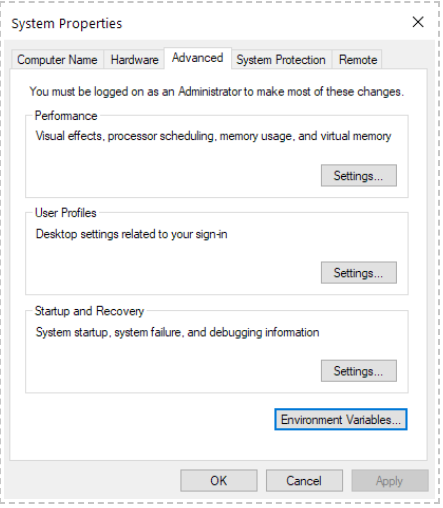
Nhấp vào Environment Variables và chỉ định biến môi trường mới như được hiển thị bên dưới:
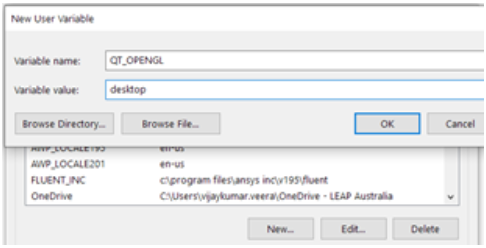
Kết nối với máy chủ có bản quyền ANSYS của công ty bạn thông qua VPN
Đối với các khách hàng có thể kết nối với mạng văn phòng của họ thông qua VPN, có thể tiếp tục chạy mô phỏng trên máy tính xách tay hoặc máy trạm tại nhà bằng cách truy cập máy chủ cấp phép ANSYS thông qua VPN. Theo hầu hết các cách, một khi bạn được kết nối với VPN, trải nghiệm chạy ANSYS sẽ giống như khi bạn ở trong văn phòng.
Quản trị viên IT trong tổ chức của bạn có thể làm theo các bước sau để đảm bảo rằng các kỹ sư có thể truy cập giấy phép thông qua VPN trong khi họ làm việc tại nhà.
- Đặt một cổng (port) tĩnh cho ansyslmd; điều này có thể được thực hiện bằng cách sửa đổi tiêu đề của tệp giấy phép ANSYS (có tại C: \ Program Files \ ANSYS Inc \ Shared Files \ Licensing \ License_files theo mặc định trên máy chủ giấy phép) từ
SERVER <Tên máy chủ quản lý license> <Địa chỉ MAC> 1055
VENDOR ansyslmd
USE_SERVER
thành
SERVER <Tên máy chủ quản lý license> <Địa chỉ MAC> 1055
VENDOR ansyslmd PORT=1056
USE_SERVER
Đặt PORT cho phép khách hàng xem được trạng thái của giấy phép và sẽ cho phép họ mượn nếu được phép. Dừng và khởi động trình quản lý giấy phép để đảm bảo máy chủ cấp phép đăng ký thay đổi tệp giấy phép. - Mở Windows powershell hoặc Command Prompt để kiểm tra các cổng 1055, 1056 và 2325 có mở để liên lạc giữa máy tính xách tay / máy trạm của bạn và máy chủ cấp phép ANSYS không.
Test-NetConnection -ComputerName <tên máy chủ> -Port 1055
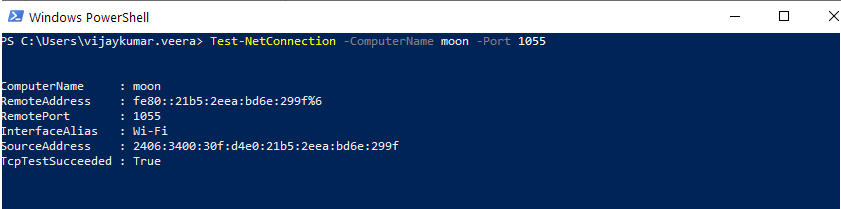
Nếu thông báo TcpTestSucceeded: True được in ra cho tất cả các cổng trong PowerShell, nó cho biết rằng các cổng được mở để liên lạc. Bạn sẽ có thể “check out” và check-in” giấy phép từ máy chủ cấp phép như thể bạn đang ngồi trong văn phòng.
Quản trị viên IT có thể kiểm tra thiết lập này bằng cách chạy các lệnh trên bằng cách kết nối máy tính xách thông qua hệ thống internet bên ngoài công ty (Ex. Mobile Hotspot).
Nếu PowerShell in thông báo TcpTestSucceeded: False cho bất kỳ cổng nào được đề cập ở trên, quản trị viên IT phải tiến hành thiết lập mở các cổng đó qua VPN. Lệnh sau có thể được sử dụng để mở các cổng cần thiết (trong trường hợp này là 1055,1056 và 2325) trên máy chủ cấp phép:
New-NetFirewallRule -DisplayName "ANSYS License Server" -Direction Inbound -Profile Domain,Private -EdgeTraversalPolicy Allow -Action Allow -Protocol TCP -LocalPort 1055,1056,2325
Mượn giấy phép ANSYS (trên Windows)
Việc mượn giấy phép (chỉ có sẵn trên các máy Windows) cho phép người dùng lấy giấy phép bản quyền phần mềm sử dụng bên ngoài cơ sở của công ty, chẳng hạn như để một kỹ sư check-out giấy phép trên máy tính xách tay của họ.
Giấy phép mượn chỉ có sẵn trên các máy Windows; tuy nhiên, máy chủ cấp phép đang quản lý giấy phép có thể là bất kỳ hệ thống nào mà ANSYS, Inc. hỗ trợ làm máy chủ cấp phép. Giấy phép có thể được cho mượn như sau:
- Khởi chạy tiện ích mượn giấy phép máy trạm: Start> ANSYS < Version >> ANSYS Client Licensing > Client ANSLIC_ADMIN Utility
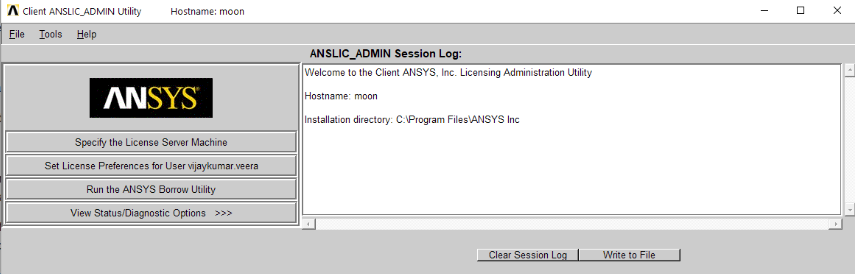
- Chọn Run tiện ích ANSYS Borrow Utility. Trên tab Borrow, chỉ định số phiên bản và ngày trả lại. Ngày trở lại mặc định đến ngày thứ ba kể từ ngày hiện tại. Nếu bạn thay đổi bất kỳ tiêu chí mượn nào, danh sách sản phẩm sẽ tự động cập nhật sau năm giây.
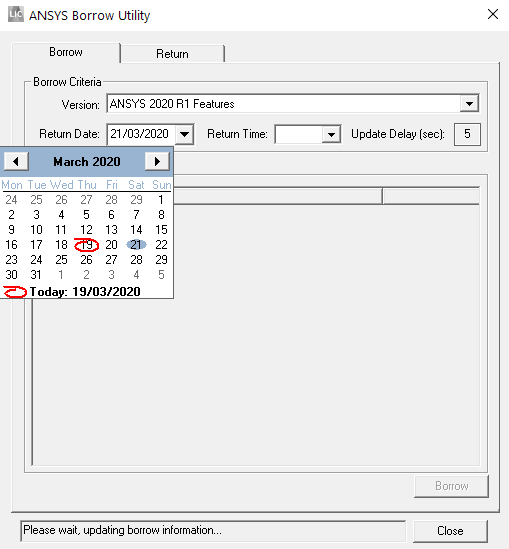
- Chọn (các) sản phẩm bạn muốn mượn. Danh sách sản phẩm bao gồm các tính năng bổ sung (add-on) hoặc giao diện đọc mô hình hình học. Nếu bạn thấy một sản phẩm mà bạn muốn mượn, hãy chắc chắn rằng bạn đã chọn đúng phiên bản. Nhấp vào Borrow.
- Ngắt kết nối mạng. Lưu ý rằng ngay cả khi bạn đã ngắt kết nối mạng, bạn vẫn phải chạy các sản phẩm từ cùng một tài khoản bạn đã sử dụng để mượn giấy phép. Ví dụ: nếu bạn sử dụng tài khoản mạng để mượn giấy phép, thì bạn không thể chạy từ tài khoản cục bộ.
- Mẹo: Khi bạn vẫn ở trong văn phòng, chúng tôi khuyên bạn nên ngắt kết nối mạng và xác minh rằng bạn có thể chạy đúng sản phẩm bằng giấy phép mượn từ máy của mình (hãy nhớ: kiểm tra SAU KHI bạn đã ngắt kết nối mạng, nhưng trước khi bạn rời đi, trong trường hợp có vấn đề cần khắc phục). Nếu bạn gặp bất kỳ khó khăn nào, sau đó bạn có thể kết nối lại với mạng, trả lại giấy phép và sau đó mượn lại giấy phép chính xác.
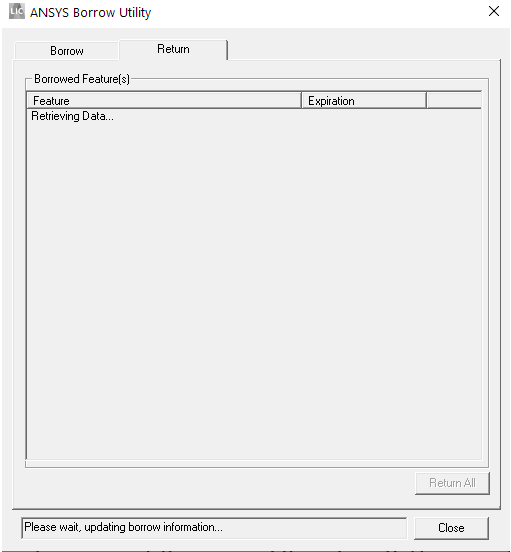
Giấy phép có thể được mượn tối đa 30 ngày sau đó giấy phép sẽ được tự động trả lại cho máy chủ cấp phép và bạn sẽ cần làm lại các bước này. Nếu người dùng muốn trả lại các giấy phép này sớm hơn, bạn có thể sử dụng tính năng trả lại để gửi các giấy phép này trở lại máy chủ cấp phép. Vui lòng làm theo các bước sau nếu bạn muốn trả lại giấy phép sớm:
- Kết nối lại với cùng một máy chủ cấp phép mà bạn đã mượn (các) giấy phép.
- Khởi chạy tiện ích mượn giấy phép khách hàng: Start>All Programs> ANSYS > ANSYS Client Licensing> Client ANSLIC_ADMIN Utility . Chọn Run tiện ích ANSYS Borrow Utility.
- Chọn tab Return. Nhấp vào Return all. Nếu bạn muốn giữ một số nhưng không phải tất cả các giấy phép bạn đã mượn, bạn sẽ cần phải mượn lại chúng.
- Ngắt kết nối mạng.
(Các) giấy phép bạn đã mượn sẽ được trả lại cho nhóm giấy phép bản quyền có sẵn trên máy chủ của công ty bạn.
Lưu ý rằng người ta không thể chạy cả hai giấy phép mượn và không mượn đồng thời. Ví dụ: nếu bạn mượn giấy phép nhưng vẫn kết nối với mạng mà bạn có thể sử dụng giấy phép, bạn sẽ chỉ có thể sử dụng giấy phép mượn. Tương tự, nếu máy mà bạn mượn giấy phép cũng là máy chủ cấp phép mà bạn thường có thể sử dụng giấy phép, bạn sẽ chỉ có thể sử dụng giấy phép mượn. Bạn chỉ có thể mượn một task của bất kỳ giấy phép cụ thể.
Trở lại văn phòng
Có thể có một số tình huống khi người dùng không thể truy cập máy chủ cấp phép sau khi ngắt kết nối với VPN của công ty và quay lại văn phòng. Đây là sự cố đã biết với một số công cụ VPN trong đó công cụ không xóa IP chính xác hoặc không xóa chúng ngay lập tức sau khi ngắt kết nối VPN. Để giải quyết vấn đề này, bạn cần buộc xóa DNS bằng cách thực hiện các bước sau:
- Từ một cửa sổ Command Prompt, đưa ra lệnh sau: ipconfig /release
- Sau đó ban hành lệnh sau: ipconfig /renew
Chúng tôi hy vọng rằng có thể hợp tác chặt chẽ với bạn và doanh nghiệp của bạn để định hướng, giải quyết các công việc và cùng nhau vượt qua được giai đoạn thử thách này một cách thành công.
Để được trợ giúp về các vấn đề kỹ thuật ở trên, vui lòng liên hệ với bộ phận hỗ trợ kỹ thuật của Advantech để được hỗ trợ thêm nhé.
Nguồn: LEAP (Úc)
Làm ơn ghi rõ "Nguồn Advantech, Jsc. " hoặc "Theo www.advantech.vn nếu bạn muốn phổ biến thông tin này.
- Làm ơn ghi rõ "Nguồn Advantech .,Jsc" hoặc "Theo www.advantech.vn" nếu bạn muốn phổ biến thông tin này


